excel求和公式不显示结果怎么办-求和公式不显示解决方法
时间 2025-06-16 来源:绿色安全下载站阅读:次
excel求和公式不显示结果怎么办?正确的求和公式能提高数倍工作效率,能让你快速升职加薪迎娶白富美;本期绿色安全下载站为各位带来的是excel求和公式sum格式操作方法;以下就是本站整理的内容。
在运用Excel进行数据处理时,可能会遇到这样一个现象:尽管输入的公式看似无误,但目标单元格并未显示预期的计算结果,有时甚至只停留在显示公式本身的状态。此类现象会显著影响数据分析的效率,特别是在处理大规模数据集时更为明显。本文旨在探讨导致这一现象的几种主要因素,并提供切实可行的解决方案,助您高效解决这一技术难题。
为什么excel求和公式不显示结果? 1.单元格设置为文本格式
导致公式未显示计算结果的首要原因可能是单元格的格式设置为"文本"。当单元格被指定为文本格式时,Excel系统将把输入的公式识别为普通文本字符串,而非待计算的公式,因此无法生成计算结果。
以下是针对excel求和公式不显示结果解决方法:
1.单元格格式问题
当公式以文本形式显示时,首先应检查单元格的格式设置。如果单元格被设置为"文本"格式,输入的公式将无法正常计算。此时,需将单元格格式更改为"常规"或"数字",并重新输入公式以获取正确计算结果。 2."显示公式"功能启用状态
在"公式"选项卡中,"显示公式"功能可能会影响公式结果的正常显示。如果此功能被启用,公式将直接显示在单元格中,而不是计算后的结果。检查并关闭该功能即可恢复正常显示。
3.自动计算功能状态
Excel默认启用自动计算功能,能够实时更新公式结果。如果该功能被关闭,Excel将停止更新公式结果。此时,需重新启用该功能以确保公式能够正常工作并显示正确结果。
以上三种情况均可能导致Excel公式无法正常显示计算结果,用户可以根据具体问题采取相应的解决措施。通过检查和调整单元格格式、"显示公式"功能状态以及自动计算功能,可以有效解决公式显示异常的问题。
1.检查并更改单元格格式
如果发现Excel中的公式没有显示计算结果,首先应检查相关单元格的格式设置。右键点击单元格,选择"设置单元格格式",将其格式更改为"常规"或"数字"。完成格式调整后,重新输入或确认公式,确保计算结果能够正确显示。
2.关闭显示公式功能
如果所有公式都以文本形式显示,而没有计算结果,可能是因为"显示公式"功能被意外启用。用户可以在"公式"选项卡中找到"显示公式"按钮,点击关闭该功能。这样设置后,公式将正常显示计算结果,而非公式文本。
3.启用自动计算功能
确保"自动计算"功能处于启用状态,也是解决问题的关键。通过在"公式"选项卡中重新启用"自动计算"功能,能够确保所有公式的计算结果实时更新显示。这样可以避免手动重新计算的麻烦,提高工作效率。
按照以上的步骤操作,应该可以解决Excel中公式不显示计算结果的问题。如果问题仍然存在,建议检查其他相关设置或考虑更新Excel软件版本。
如果在Excel中对数据进行修改后,发现公式没有自动更新结果,可能是因为"自动重算"功能未启用。此时,可以通过以下步骤进行设置:在"公式"选项卡下选择"计算选项",然后勾选"自动"选项。这样设置后,Excel会自动计算并更新所有公式的结果。
为避免类似问题发生,可以采取以下预防措施:
1.确保单元格格式正确无误
在输入任何公式之前,建议先将相关单元格的格式设置为"常规"或"数值",以免因文本格式干扰导致公式计算失败。
2.避免误用"显示公式"功能
平时操作时要特别注意,尽量避免意外启用"显示公式"功能。如果发现公式没有显示计算结果,应当首先检查这项功能是否被开启。 3.建议始终保持"自动重算"开启
除非有特殊操作需求,建议用户将Excel的"自动重算"功能保持为开启状态。这样可以让所有公式在数据发生变化时自动更新,避免因手动计算带来的潜在错误。
通过以上操作和预防措施,能够帮助用户有效避免和解决Excel公式不自动更新的问题,确保数据计算的准确性和效率。
以上就是关于excel求和公式不显示解决方法全部内容了,以后大家碰到excel怎么求和时候可以多多尝试下;更多excel技巧请持续关注绿色安全下载站。
在运用Excel进行数据处理时,可能会遇到这样一个现象:尽管输入的公式看似无误,但目标单元格并未显示预期的计算结果,有时甚至只停留在显示公式本身的状态。此类现象会显著影响数据分析的效率,特别是在处理大规模数据集时更为明显。本文旨在探讨导致这一现象的几种主要因素,并提供切实可行的解决方案,助您高效解决这一技术难题。
为什么excel求和公式不显示结果? 1.单元格设置为文本格式
导致公式未显示计算结果的首要原因可能是单元格的格式设置为"文本"。当单元格被指定为文本格式时,Excel系统将把输入的公式识别为普通文本字符串,而非待计算的公式,因此无法生成计算结果。
以下是针对excel求和公式不显示结果解决方法:
1.单元格格式问题
当公式以文本形式显示时,首先应检查单元格的格式设置。如果单元格被设置为"文本"格式,输入的公式将无法正常计算。此时,需将单元格格式更改为"常规"或"数字",并重新输入公式以获取正确计算结果。 2."显示公式"功能启用状态
在"公式"选项卡中,"显示公式"功能可能会影响公式结果的正常显示。如果此功能被启用,公式将直接显示在单元格中,而不是计算后的结果。检查并关闭该功能即可恢复正常显示。
3.自动计算功能状态
Excel默认启用自动计算功能,能够实时更新公式结果。如果该功能被关闭,Excel将停止更新公式结果。此时,需重新启用该功能以确保公式能够正常工作并显示正确结果。
以上三种情况均可能导致Excel公式无法正常显示计算结果,用户可以根据具体问题采取相应的解决措施。通过检查和调整单元格格式、"显示公式"功能状态以及自动计算功能,可以有效解决公式显示异常的问题。
1.检查并更改单元格格式
如果发现Excel中的公式没有显示计算结果,首先应检查相关单元格的格式设置。右键点击单元格,选择"设置单元格格式",将其格式更改为"常规"或"数字"。完成格式调整后,重新输入或确认公式,确保计算结果能够正确显示。
2.关闭显示公式功能
如果所有公式都以文本形式显示,而没有计算结果,可能是因为"显示公式"功能被意外启用。用户可以在"公式"选项卡中找到"显示公式"按钮,点击关闭该功能。这样设置后,公式将正常显示计算结果,而非公式文本。
3.启用自动计算功能
确保"自动计算"功能处于启用状态,也是解决问题的关键。通过在"公式"选项卡中重新启用"自动计算"功能,能够确保所有公式的计算结果实时更新显示。这样可以避免手动重新计算的麻烦,提高工作效率。
按照以上的步骤操作,应该可以解决Excel中公式不显示计算结果的问题。如果问题仍然存在,建议检查其他相关设置或考虑更新Excel软件版本。
如果在Excel中对数据进行修改后,发现公式没有自动更新结果,可能是因为"自动重算"功能未启用。此时,可以通过以下步骤进行设置:在"公式"选项卡下选择"计算选项",然后勾选"自动"选项。这样设置后,Excel会自动计算并更新所有公式的结果。
为避免类似问题发生,可以采取以下预防措施:
1.确保单元格格式正确无误
在输入任何公式之前,建议先将相关单元格的格式设置为"常规"或"数值",以免因文本格式干扰导致公式计算失败。
2.避免误用"显示公式"功能
平时操作时要特别注意,尽量避免意外启用"显示公式"功能。如果发现公式没有显示计算结果,应当首先检查这项功能是否被开启。 3.建议始终保持"自动重算"开启
除非有特殊操作需求,建议用户将Excel的"自动重算"功能保持为开启状态。这样可以让所有公式在数据发生变化时自动更新,避免因手动计算带来的潜在错误。
通过以上操作和预防措施,能够帮助用户有效避免和解决Excel公式不自动更新的问题,确保数据计算的准确性和效率。
以上就是关于excel求和公式不显示解决方法全部内容了,以后大家碰到excel怎么求和时候可以多多尝试下;更多excel技巧请持续关注绿色安全下载站。
看过本文的人还看过
热门软件
- 电脑软件
- 手机软件


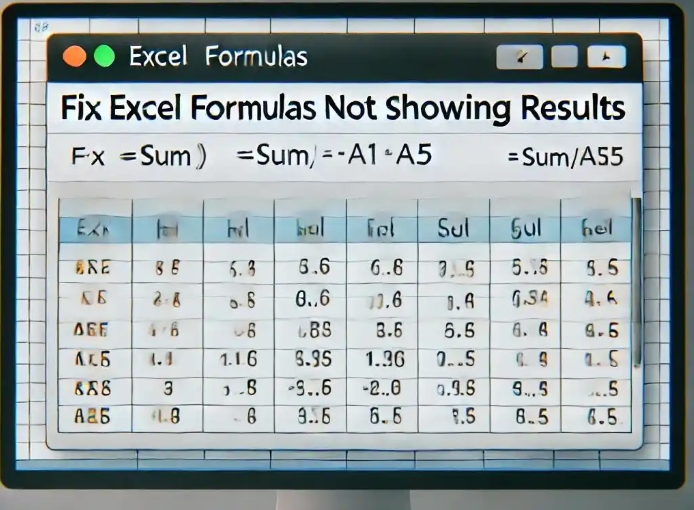
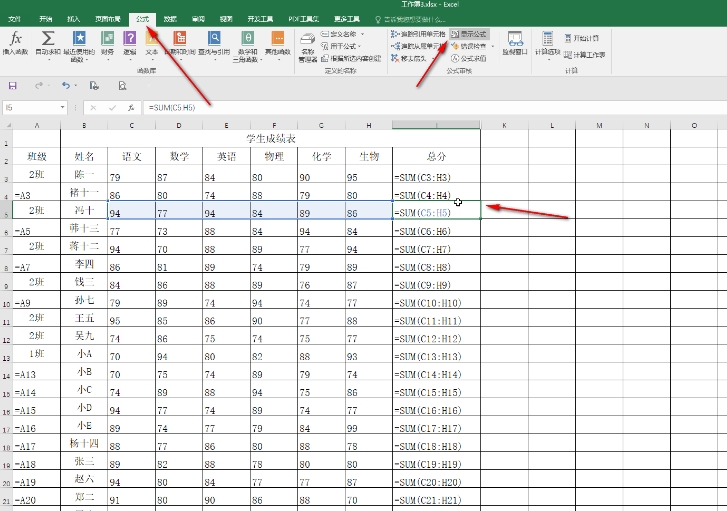
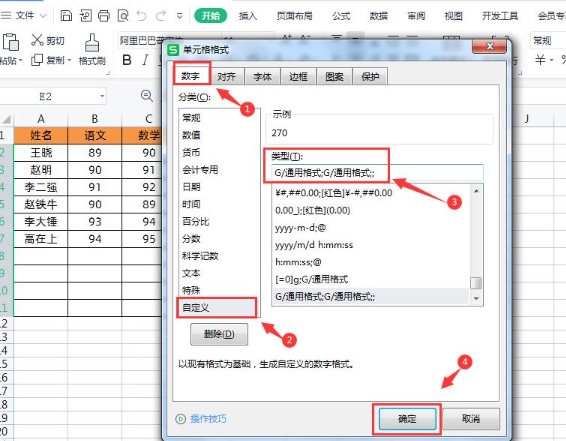


 阿里旺旺买家版v9.12.12C官方版大小:168.3M
阿里旺旺买家版v9.12.12C官方版大小:168.3M 呱呱社区v2.0.0808官方版大小:27.3M
呱呱社区v2.0.0808官方版大小:27.3M YY语音v8.72.0.1官方版大小:131.6M
YY语音v8.72.0.1官方版大小:131.6M 微信网页版v2.5.5官方最新版大小:35M
微信网页版v2.5.5官方最新版大小:35M 微信电脑版v3.3.5.1000官方最新版大小:149.5M
微信电脑版v3.3.5.1000官方最新版大小:149.5M 企业微信v3.1.15.3008官方PC版大小:506M
企业微信v3.1.15.3008官方PC版大小:506M 腾讯TIMv3.3.8.22043官方版大小:79.5M
腾讯TIMv3.3.8.22043官方版大小:79.5M 腾讯会议v2.17.5.410官方PC版大小:214.8M
腾讯会议v2.17.5.410官方PC版大小:214.8M WPS2016电脑版 v11.1.0.10314 免费版大小:246.22MB
WPS2016电脑版 v11.1.0.10314 免费版大小:246.22MB